

By ネイサンE.マルパス, Last updated: September 3, 2021
A WhatsAppローカルバックアップ 緊急の目的のために重要です。 これらのテキストや、WhatsAppやその他のモバイルアプリケーションを介して友人や家族に送信する写真は、私たちの心の中で特定の場所を保持しています。 誰かがそれらすべてを一緒に安全に保つことを望むのは本当に完全に正常なことです。
さらに、WhatsAppのようなアプリは、ユーザーがプラットフォームを通じて公開する情報のようなものの重要性を認識しており、その理由を示しているため、複数のストレージ施設全体で情報をバックアップするなどの特別な予防措置も講じています。 この記事全体を通して、WhatsAppローカルバックアップに関して知っていたすべてのことを確認し、それに関するいくつかの驚くべき洞察も明らかにしました。
パート1。WhatsAppローカルバックアップ機能とは何ですか?パート2。最高のWhatsAppチャットバックアップパート3。WhatsAppチャットをバックアップできないのはなぜですか?パート4。さまざまなデバイスでWhatsAppチャットをローカルにバックアップする方法は?パート5:結論
日々、 WhatsApp デバイスのストレージ容量内にローカルバックアップを自動的に生成します。 これは、場所と時間の両方を直接変更することはできませんでした。 WhatsAppに基づいて、各ローカルバックアップは常にほとんど毎朝午前2時に作成され、暗号化されたファイルのようなものとしてデバイスのストレージデバイスに保存されています。 ファイルオーガナイザーに移動し、おそらくルートディレクトリを入力し、WhatsAppディレクトリも探します。また、互いに押して、デバイスのストレージ容量全体に保持されているローカルバックアップを見つけます。
ほぼすべてのWhatsAppチャットも含まれている「データベース」ディレクトリをもう一度参照します。 それらには、WhatsAppローカルバックアップが含まれています。 これらの写真とビデオは、WhatsAppディレクトリ内の別の「メディア」ディレクトリにも保存されていました。 また、バックアップ設定やその他の保護された情報を含む「バックアップ」ディレクトリがありました。
この記事では、データをバックアップする方法について説明します。 WhatsAppチャットとコンボをバックアップするための最も強力なオプションのXNUMXつは、ソフトウェアを完全に使用することです。 FoneDogWhatsApp転送 これにより、ユーザーはさらに次のことが可能になります。 iOSと他のiOS間のWhatsAppチャットを簡単に保存。 そしてそこから、 バックアップします あなたのWhatsAppはあなたのコンピュータと同様にあなたのコンピュータとチャットします 回復します それらをiOSデバイスにインストールします。
サービス全体は、実際には、iPhoneデバイスだけでなくiOSエディションの大部分にも対応しています。 このような数回のクリックで、WhatsAppチャット全体をコンピューターにバックアップするだけです。 潜在的なデータの問題を最小限に抑える。 以下は、iPhoneとコンピューターの両方でWhatsAppローカルバックアップを生成するためのステップバイステップのガイドラインです。
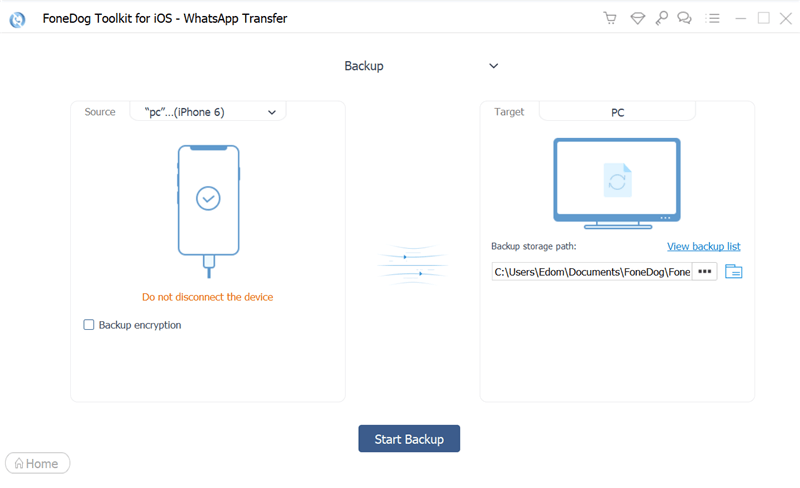
FoneDog WhatsApp Transferは、ユーザーが各iPhone間でWhatsAppコンテンツを別のiPhoneに移動するのを支援するだけでなく、WhatsAppの既存のユーザーをバックアップして、情報の損失を防ぎ、すべてをiOSガジェットにすばやく復元します。
WhatsAppレコードのバックアップは、情報の損失を防ぐだけでなく、異なるデバイス間で情報を移動するために実際に不可欠でした。 iPhoneの所有者はWhatsAppメッセージを使用してバックアップできます iTunes だけでなく、iCloudバックアップ。 ただし、最近のAndroidの所有者は、WhatsAppメッセージを自動的に保存することができませんでした Googleドライブ.
XNUMX週間前のFacebookとGoogleの間の現在の取引に続いて、WhatsAppはGoogleドライブを使用して、WhatsAppの会話、写真、ビデオクリップ、およびAndroidスマートフォン上のその他のデータをバックアップします。 それまでに、すべてのWhatsAppユーザーはすぐにできるようになります バックアップWhatsAppチャット ポータブルデバイスを使用します。
時々問題やエラー通知が発生する可能性が非常に高いため、WhatsAppのバックアップはバックアップ手順全体で終了しません。 これらのチャットのそれぞれをバックアップしようとすると、常にチャットに付随する資料やバックアップが失敗するため、心配する権利があります。 一方、WhatsAppローカルバックアップは、さまざまな状況で失敗する可能性があります。
iCloudを使用してWhatsAppコンテンツをバックアップする場合は常に、ユーザーは最初にWhatsAppチャットのiCloudバックアップを有効にする必要があります。
これを行うには、最初にデバイスの設定に移動してから、入力する必要があります アップルID、したがってiCloudに移動し、スクロールした後、WhatsAppを見つけて、「On"。
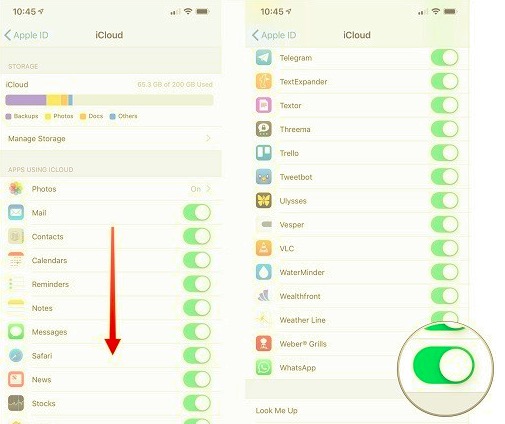
すでにiCloudストレージ容量を更新したかどうかに関係なく、256GB iPhoneやその他の大容量iOSガジェットで利用可能なiCloudスペースは、特に多くのiOSガジェットが同じiCloudユーザーを利用している場合、すぐに使い果たされる可能性があります。 [設定]からiCloudスペースにアクセスするときはいつでも、Apple IDを入力し、その後iCloudを選択すると、多数のアプリケーションとサービスがすでにiCloudスペースを使い果たしていることに気付くでしょう。
iCloud Camera Roll、iPad、iPhoneバックアップ、iCloud Drive、Email、さらにはiMessages、WhatsApp Chat、その他のアプリからの画像が同時にiCloudスペースを消費します。 バックアップ手順を実行し、WhatsAppのコンテンツがiCloudの利用可能なスペースを超えると、「バックアップを完了できませんでした".
これを修正するには、 最大のiCloudストレージ容量のXNUMXつを使い果たしている部分を評価します その後、iCloudメモリを介してそれを削除します。 それは単に古いWhatsAppローカルバックアップである可能性があります。
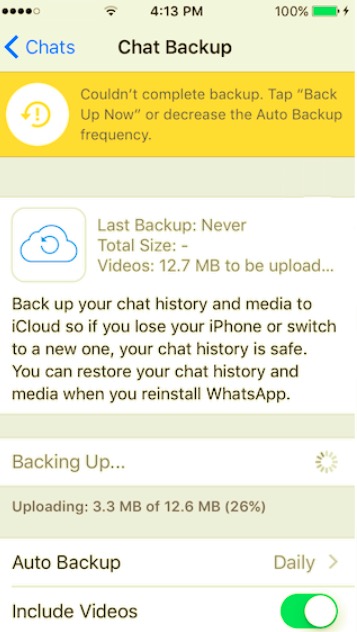
これが、WhatsAppローカルバックアップを作成できないXNUMX番目の理由です。 バックアップ手順が完全に停止するか、何らかの方法で停止すると、常に黄色の通知が表示されます。バックアップを完了できませんでした。 すぐにバックアップするだけでなく、自動バックアップの再発を減らします"。
ただし、WhatsAppチャットをバックアップするためにiCloudメモリ全体で十分な空き容量が必要かどうかがわかります。 WhatsAppのコンテンツをiCloudにバックアップし始めると、WhatsAppがおそらく最新のiCloudバックアップに取って代わるからです。 この同じバックアップ手順は、前のiCloudバックアップが破損していて未完成でない限り、完了していない可能性があります。
これを修正するには、 破損しているだけでなく、未完成のiCloudバックアップを削除します。 iPhoneのデフォルト設定に移動し、Apple IDを入力してから、iCloudの[ストレージの管理]に移動して、WhatsAppチャットをiCloudに配置します。 WhatsAppチャットを押してから、「データの削除"iCloudを使用して以前のWhatsAppバックアップを消去するオプション。
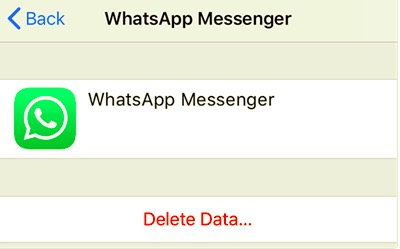
ほとんどの場合、WhatsAppはiCloudネットワークだけにアクセスできないため、バックアップ手順を完了できませんでした。
これを修正するには:自宅でインターネットを利用するときはいつでも、モデムルーターの再起動を開始し、モデムルーターの電源を切り、電源線を抜くことを検討してください。 すでに電源を入れる前にXNUMX秒間しっかりと座っておくか、別のオプションを利用してください。 モバイルデータを使用している場合、信頼性の低い通信ネットワークがバックアップワークフローを中断する可能性があります。 さらに、バックアップ手順により、データコストが高くなる可能性があります。 したがって、iCloudのモバイルネットワークを非アクティブ化する必要があります。 iPhoneのデフォルト設定に移動し、その後に移動します 細胞の、次に iCloudのドライブ、そして最終的にそれを押す "オフ".
WhatsAppローカルバックアップを実装できないもうXNUMXつの理由は次のとおりです。 iTunesを使用してiOSデバイスをバックアップし、Macのストレージ容量が不足しているという通知を受け取りたい場合は、通常、iTunesバックアップがストレージディレクトリに転送できなかったように見えます。
これを修正するには:いくつかの大きなフォルダとファイルをいずれかのシステムから削除して、ストレージスペースを解放します。 デバイスの使用可能なストレージスペースがiPhoneのデータストレージを超えていることを絶対に確認してください。 または、以前のiTunesバックアップを削除する必要がある他のオプションを使用することもできます。 以前のバックアップに欠陥があり、古くなっていたとしても、iTunesを介してiPhoneをバックアップすることはできず、不確実な問題が発生する可能性があります。 このシナリオ全体を通して、最新のバックアップを消去する必要があります。
WhatsAppローカルバックアップを作成できないのには理由があります。 古いiOSバージョンとWhatsAppソフトウェアを利用すると、バックアップを完了できないという問題が発生する可能性があります。 これを今すぐ修正するには、iPhoneとiTunesを再起動し、もう一度試してみてください。 ただし、その後になって初めて、iOSのアップデートを確認し、最新のiOSバージョンやiTunesバージョンをインストールしてください。
では、WhatsAppバックアップをどのように作成しますか? 通信プログラムのほとんどすべてのユーザーも、特定の時間に誤ってテキストを消去していました。 写真を含むこれらすべてのチャットには貴重な体験が含まれているだけでなく、誰かがこれらのそれぞれを誤って消去すると、すべてが惨事になります。
おそらく最大かつ最も著名なコミュニケーションプログラムであるWhatsAppを使用すると、ユーザーはマルチメディアを組み込んで、すべてのチャット履歴を含むローカルバックアップを保存できます。 重要なWhatsAppチャットを削除するという大惨事をどうにかして回避するために、これがWhatsAppバックアップを生成する方法です。
Androidデバイスの場合
Androidデバイス用のWhatsAppローカルバックアップも標準ですが、すべてのチャットから定期的なローカルバックアップを生成し、これをデバイスのシステムストレージとmicroSDストレージのWhatsAppディレクトリに保存します。 ただし、本当に必要かどうかに関係なく、ローカルバックアップを手動で生成できます。 これがその方法です。
msgstore.db.crypt7「お使いのデバイス全体 / WhatsApp / Databases ディレクトリ。 WhatsAppはそのようなアイテムの名前を変更することをお勧めします "msgstore.db.crypt7.current「引用符がなくても、ローカルバックアップを復元するときに見つけやすいものを見つけてください。msgstore-YYYY-MM-DD.1.db.crypt7"。それらのいくつかを回復するには、ファイル名を"に変更します。msgstore.db.crypt7".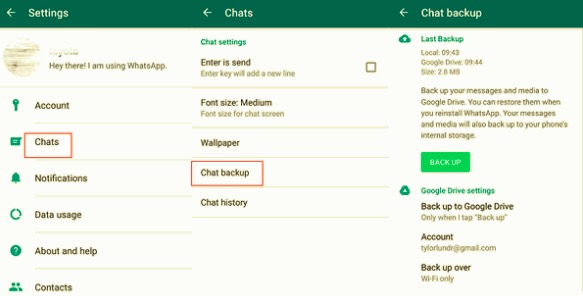
iPhoneデバイスの場合
WhatsAppをローカルにバックアップするだけでなく、iPhoneローカルもAppleのiCloudサービスを使用してチャットをバックアップします。 ビデオを除いて、後者のWhatsAppローカルはすべてをバックアップします。 これがその活用方法です。
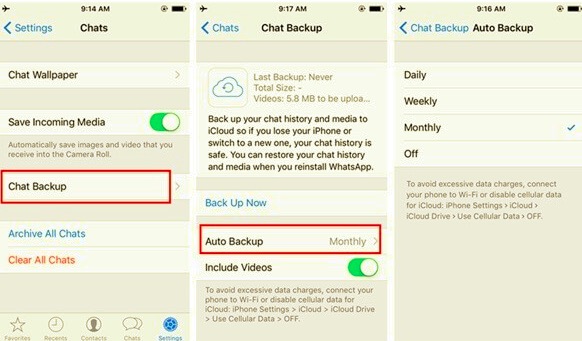
Windowsデバイスの場合
以下は、WindowsPhoneでWhatsApp会話レコードのローカルバックアップを作成する方法に関するガイドです。
人々はまた読むWhatsAppバックアップをGoogleドライブからiCloudに転送する方法WhatsAppメッセージを簡単かつ迅速に転送する方法
この記事全体を通して、私たちは何があったかについての洞察を非常に与えます WhatsAppローカルバックアップ の全て。 その後、FoneDog WhatsApp Transferを使用して、WhatsAppチャットとメディアをデバイスにさらにバックアップすることをお勧めします。これらは簡単ですばやく使用できます。 FoneDogは、WhatsAppローカルバックアップに使用するのに最適なツールです。
また、これらの問題を修正する方法とともに、ユーザーがWhatsAppチャットをそれぞれのデバイスにバックアップできない理由の概要についても説明します。 また、ローカルバックアップのWhatsAppがさまざまな電話デバイスとチャットする方法に関するガイドラインにも取り組んでいます。 この方法が、チャットだけでなく、写真やビデオなどのメディアのバックアップ全体で本当に役立つことを願っています。 素晴らしい一日をお過ごしください。
コメント
コメント
人気記事
/
面白いDULL
/
SIMPLE難しい
ありがとうございました! ここにあなたの選択があります:
Excellent
評価: 4.6 / 5 (に基づく 81 評価数)